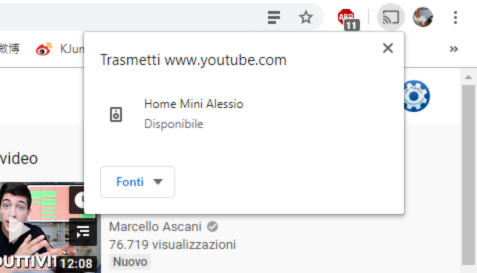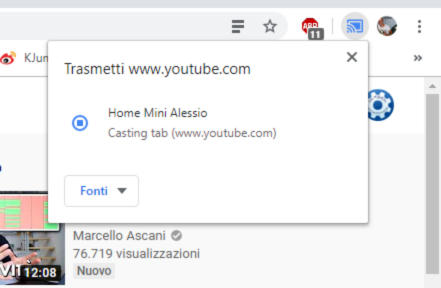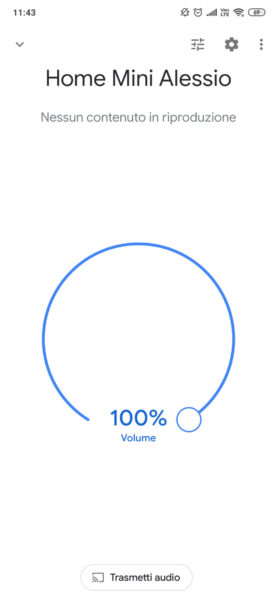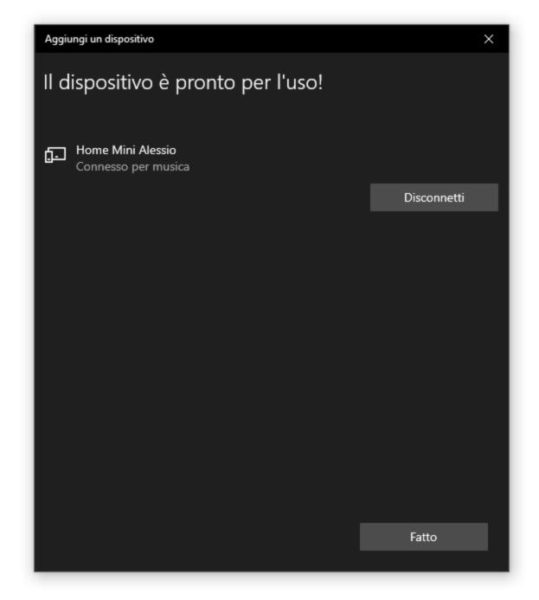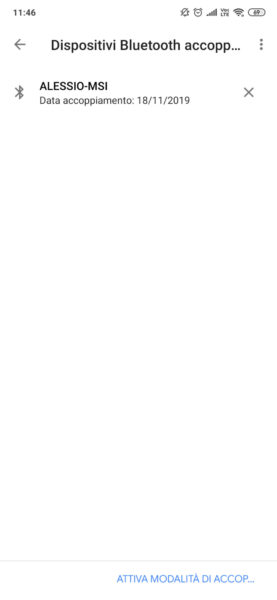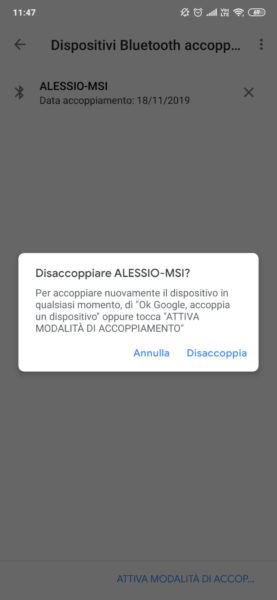Oltre ad essere un dispositivo smart, un Google Home può essere usato come se fosse un classico speaker per ascoltare i brani preferiti. All’interno di questo tutorial odierno, vedremo insieme come collegare Google Home al PC sfruttando sia la funzione Trasmetti di Chrome che la tecnologia Bluetooth. Dopo aver compiuto il collegamento, avrete la possibilità di ascoltare i brani preferiti sull’altoparlante smart riproducendoli dal computer oppure ascoltare l’audio di un video riprodotto su YouTube attraverso Google Home.
Operazioni preliminari
Prima di entrare nel vivo del tutorial, è necessario scaricare Chrome (se non lo avete) o abilitare il Bluetooth attraverso le impostazioni del sistema operativo utilizzato, a seconda del metodo scelto.
Nel primo caso, potete scaricare il browser (indipendentemente dal fatto se avete un PC Windows o Mac) collegandovi al sito ufficiale e cliccando sul pulsante Scarica Chrome. Nel secondo, invece, dovrete abilitare il Bluetooth. Su Windows, è possibile fare ciò premendo sull’icona fumetto in basso a destra e cliccando una sola volta sul toggle dedicato al Bluetooth. Su macOS, invece, aprite le Preferenze di sistema premendo sull’ingranaggio nel Dock e premete su Bluetooth. Pigiate sull’apposita levetta per abilitare il Bluetooth.
Come collegare un Google Home al PC tramite Chrome
Per sfruttare la funzione Trasmetti del browser di Big G, dovete seguire degli appositi passaggi che vi proponiamo qui sotto:
- Aprite Google Home sul vostro PC Windows o Mac e collegatevi al sito Internet di cui volete riprodurre l’audio (es. YouTube).
- Fatto ciò, premete sui tre puntini collocati in alto a destra, scegliete Trasmetti… dal menu che compare e pigiate sul nome del vostro Google Home (es. Home Mini Alessio).
- Una volta stabilita la connessione, l’altoparlante smart emetterà un suono di notifica.
Oltre che dal sito Internet, la funzione Trasmetti di Google Chrome consente di riprodurre anche un file audio salvato sul PC. Tutto quello che bisogna fare è cliccare sullo schermo contenente l’icona del Wi-Fi in alto a destra nel browser, premere sul menu a tendina Fonti e selezionare Trasmetti file. A questo punto, usate Esplora File di Windows o Finder di macOS per selezionare la canzone da far riprodurre al Google Home.
Una volta finito, potete interrompere la connessione fra il PC e lo smart speaker pigiando sull’icona in alto a destra e premendo una sola volta sul nome del Google Home.
Come collegare un Google Home al PC tramite Bluetooth
Visto che la soluzione precedente richiede per forza una connessione ad Internet, come alternativa potete usare la tecnologia Bluetooth e connettere il Google Home al computer come se fosse una cassa tradizionale.
Per fare ciò, seguite le indicazioni riportate qui sotto:
- Dal vostro smartphone o tablet, aprite l’app Home, tappate sul nome del vostro Google Home e dopodiché pigiate sull’ingranaggio collocato in alto a destra.
- Fatto ciò, premete su Dispositivi Bluetooth accoppiati e tappate sul pulsante Attiva la modalità di accoppiamento presente in basso a destra.
- A questo punto, aprite le Impostazioni del sistema operativo presente sul computer, cercate il Google Home da usare come speaker Bluetooth ed effettuate la connessione.
Ad esempio, se possedete un PC Windows 10, aprite le Impostazioni Bluetooth cliccando sull’icona fumetto in basso a destra e scegliendo Vai a Impostazioni dal menu che compare dopo aver fatto click destro sul toggle del Bluetooth. Fatto ciò, pigiate su +Aggiungi dispositivo Bluetooth o di altro tipo, scegliete Bluetooth dalla finestra che compare sullo schermo e successivamente premete sul nome del vostro Google Home (es. Home Mini Alessio). Una volta che la connessione fra i due dispositivi sarà avvenuta con successo, l’altoparlante smart emetterà un avviso di notifica.
Per dissociare il Google Home dal computer, potete sfruttare sia le Impostazioni Bluetooth di Windows o di macOS oppure l’app Home. In quest’ultimo caso, vi basta accedere al menu Dispositivi Bluetooth accoppiati come indicato poco fa, premere sulla X presente accanto al nome del PC e selezionare Disaccoppia dal messaggio che compare sullo schermo. Pure in questo caso, il Google Home emetterà un suono di notifica per avvisarvi.
Dubbi o problemi? Ti aiutiamo noi
Se vuoi rimanere sempre aggiornato, iscriviti al nostro canale Telegram e seguici su Instagram. Se vuoi ricevere supporto per qualsiasi dubbio o problema, iscriviti alla nostra community Facebook.